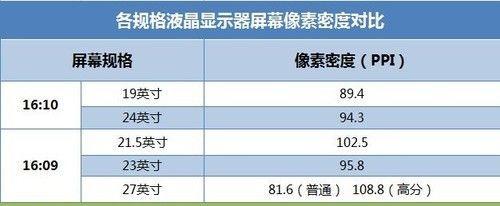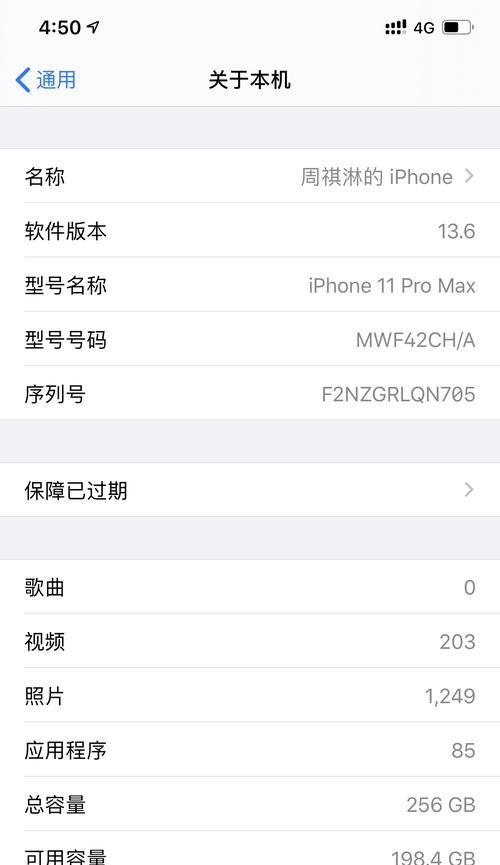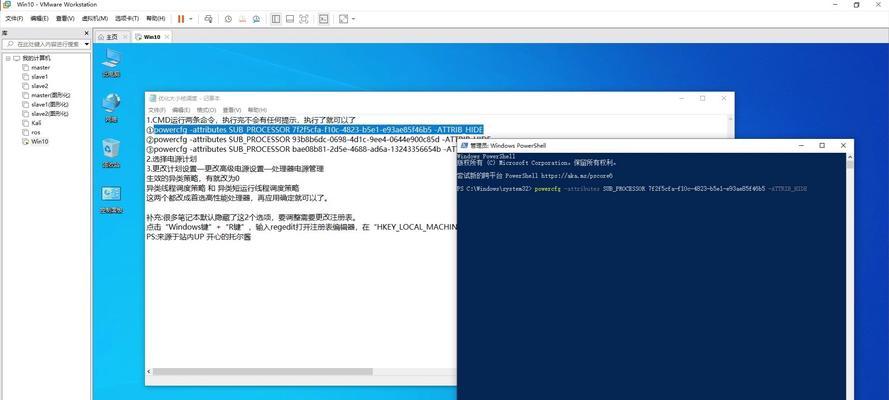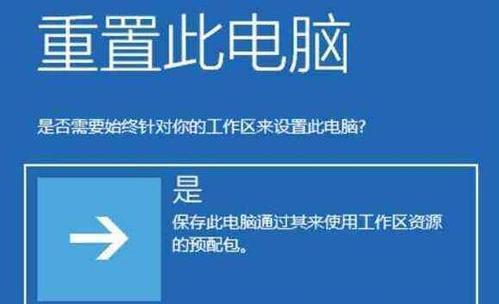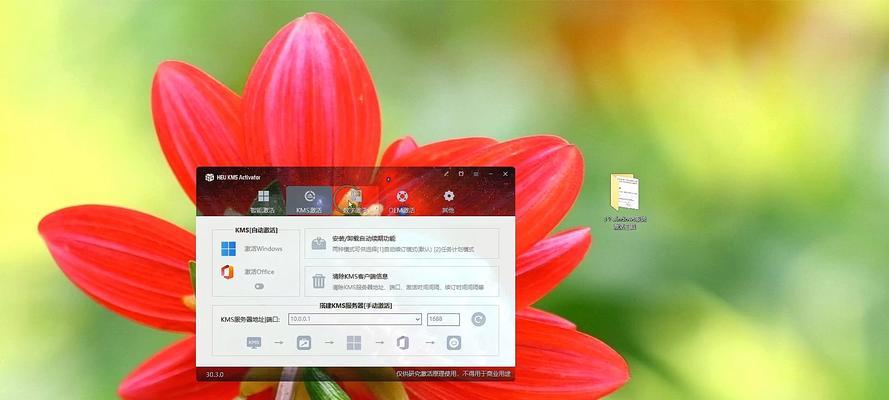在使用电脑的过程中,我们经常会遇到存储空间不足的情况。为了解决这个问题,我们可以通过合并磁盘分区来优化存储空间的使用效率。本文将为大家详细介绍如何利用电脑磁盘合并分区来提升存储空间的利用率。
什么是磁盘合并分区
通过将两个或多个相邻的磁盘分区合并为一个大的分区,以提高存储空间的利用效率,称之为磁盘合并分区。通过这种方式,我们可以将零散的小分区整合成一个较大的分区,使得存储空间更加合理化。
备份重要数据
在进行磁盘合并分区之前,务必要先备份好重要的数据。因为磁盘合并分区的过程中会删除原有的分区,并重新分配存储空间,如果没有备份好数据可能会导致数据丢失。
检查磁盘状态
在进行磁盘合并分区之前,我们需要先检查磁盘的状态,确保磁盘的健康程度。可以通过电脑自带的磁盘检查工具或第三方软件来进行检查。
关闭正在使用的程序和文件
在合并分区之前,我们需要关闭正在使用的程序和文件,以免因为程序或文件占用了磁盘分区导致操作失败。
清理无用数据
为了提高合并分区的效率,我们可以在操作之前先清理掉一些无用的数据,如临时文件、回收站中的文件等。
打开磁盘管理工具
在开始合并分区之前,我们需要打开电脑的磁盘管理工具。可以通过在Windows系统中的“控制面板”或者搜索栏中输入“磁盘管理”来打开。
选择需要合并的分区
在磁盘管理工具中,我们可以看到电脑硬盘的详细信息,包括各个分区。找到我们需要合并的两个或多个相邻分区,并记录下它们的盘符和空间情况。
删除不需要的分区
在合并分区之前,我们需要先删除掉其中一个或多个不需要的分区。在磁盘管理工具中,右键点击该分区并选择“删除卷”,然后按照提示进行操作。
选择要合并的分区
在磁盘管理工具中,我们可以看到被删除分区的空闲空间。右键点击另一个需要合并的分区,并选择“扩展卷”选项,然后按照提示进行操作。
合并分区
在弹出的合并卷向导中,我们需要选择被删除分区的空闲空间,并将其添加到需要合并的分区中。按照向导的提示进行操作,直到合并完成。
确认合并结果
在合并分区完成后,我们可以再次打开磁盘管理工具,查看合并后的分区情况。确认分区合并是否成功,并检查新分区的空间是否正确。
重新启动电脑
为了让合并分区的操作生效,我们需要重新启动电脑。在重启后,可以再次检查新的分区情况,以确保操作成功。
恢复备份数据
在确认合并分区操作成功后,我们可以将之前备份的重要数据恢复到新的分区中,以保证数据完整性。
优化存储空间
合并分区操作完成后,我们可以重新规划存储空间,将文件和程序放置在更合适的位置,以进一步优化存储空间的利用效率。
通过合并磁盘分区,我们可以有效地提高存储空间的利用率,使电脑的存储更加高效。在操作之前,务必备份好重要数据,并仔细检查磁盘状态。操作过程中需要关闭正在使用的程序和文件,同时清理无用的数据,以提高合并分区的效率。合并完成后要确认结果,并重新启动电脑生效。